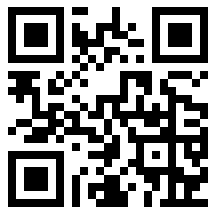荣耀手机可以通过无线连接或有线连接的方式将内容投屏到电视上,让你享受更大屏幕的视觉体验。无线投屏可以使用Miracast、DLNA或华为的无线投屏功能,只需要将电视和手机连接到同一个WiFi网络,然后打开投屏功能就可以了。有线连接则需要使用HDMI线或MHL线将手机和电视连接起来,然后选择对应的输入源即可。以上两种方法都非常简单方便,让你随时随地享受大屏幕的乐趣。
详细介绍
荣耀手机投屏到电视需要满足以下条件:
1. 电视和手机在同一无线网络下;
2. 电视支持DLNA或者Miracast投屏协议。
具体步骤如下:
1. 打开荣耀手机的“投屏”功能。在荣耀手机上,进入“设置”-“设备连接”-“投屏”;
2. 打开电视的DLNA或Miracast功能。DLNA功能在电视上一般被称为“媒体共享”,可以在电视的网络设置中找到;Miracast功能可以在电视的“输入源”或“设置”中找到;
3. 在荣耀手机上,选择要投屏的设备。在“投屏”界面中,会显示可选择的投屏设备,选择电视即可;
4. 等待连接成功。连接成功后,手机屏幕上会显示电视的投屏画面。
在投屏过程中,需要注意以下几点:
1. 电视和手机需要在同一Wi-Fi网络下;
2. 在部分电视上,如果没有找到荣耀手机的投屏设备,可以在电视上选择“手动添加设备”,输入荣耀手机的IP地址进行连接;
3. 投屏过程中,如果画面卡顿或者出现断开连接的情况,可以尝试关闭荣耀手机上的其他应用程序,或者重新连接Wi-Fi网络。

扩展资料
荣耀手机投屏到电视需要一个支持无线投屏的电视或者一个支持HDMI接口的电视,并且需要连接到同一个Wi-Fi网络。以下是具体操作步骤:
1. 打开荣耀手机的“投屏”功能,可以在“设置”中找到“无线投屏”选项,也可以在下拉菜单中找到“投屏”快捷方式。选择要连接的电视。
2. 如果是无线投屏,手机会自动搜索附近的电视,选择要连接的电视即可。如果是HDMI投屏,需要使用HDMI线将手机和电视连接。
3. 如果是无线投屏,手机和电视会自动建立连接,屏幕上会显示手机的内容。如果是HDMI投屏,需要将电视源切换到HDMI模式。
4. 在投屏过程中,手机的屏幕会变成黑色,但是手机仍然可以进行操作。如果需要退出投屏,可以在手机上停止投屏操作,或者在电视上切换到其他源。
需要注意的是,不同品牌的电视和手机可能会有不同的投屏操作步骤。如果遇到问题,可以参考电视和手机的说明书,或者到相关论坛或社区寻求帮助。

总结
荣耀手机投屏到电视需要使用一个支持DLNA协议的投屏器,将手机和电视连接在同一网络下,打开手机的投屏功能并选择电视设备即可实现投屏。同时,也可以通过Miracast、HDMI等方式进行投屏。